Как на Андроиде пользоваться скайпом?
Скайп на андроиде – легко и просто
Современный технический прогресс позволяет любому владельцу современных гаджетов с операционной системой андроид максимально пользоваться всеми преимуществами популярного сервиса скайп. Главными его преимуществами в данном случае является стоимость, так как бесплатные видеозвонки – это комфортно и удобно, а также всем пользователям предоставляется уникальная возможность совершения звонков на стационарные телефоны.
Начало работы в программе скайп
Чтобы начать работу в скайп, необходимо через специальный сервис Android Market загрузить программу.
Если у вас уже имеется личная учетная запись, то достаточно будет просто ввести свои личные данные: логин и пароль, если же таковой нет – нужно зарегистрироваться.
После завершения процесса установки Skype на Android устройство и успешного входа в свой аккаунт, скайп обычно предлагает провести синхронизацию программы со всеми контактами в телефонной книге гаджета. Общаться с этими людьми можно через раздел Контакты.
Важно: Это будет очень удобно тем владельцам андроид, которые используют скайп в качестве основного способа общения.
Добавить контакты в список скайп
Все опытные пользователи андроид скайп как добавить контакт в свой список знают точно. Для этого нужно:
- Зайти в главное меню программы скайп.
- Затем стоит выбрать поле с надписью Добавить контакты.
- Потом идет переход к поиску.
Важно: для упрощения процесса поиска необходимо вводить все данные, которые вы знаете о человеке: имя, фамилию, логин, страну и город проживания и т. д.
- После того, как вы нашли нужного вам человека, необходимо отправить ему соответствующий запрос.
- Абонент подтвердит вашу заявку и его данные сразу же появятся в списке ваших контактов.
Чтобы совершить звонок в скайпе с помощью андроид, достаточно выбрать нужного пользователя из своего списка контактов и подтвердить соответствующую команду Звонок в скайп.
Как удалить историю в скайпе
После длительного общения многим пользователям скайп андроид удалить историю не удается. Хотя, многие профессиональные программисты рекомендуют несколько очень эффективных способов. Самый простой из них: перейти в список последних разговоров – найти необходимый контакт — нажать на него до момента появления меню – нажать на кнопку Удалить из недавнего – подтвердить все действия.
Важно: Таким образом, будет удалена история общения только с одним человеком, поэтому, чтобы избавиться от всей истории, нужно перейти в более кардинальным мерам.
Метод № 1
- Убедиться в закрытии программы скайп;
- Перейти в главное меню телефона;
- Выбрать кнопку Настройки;
- Отыскать поле с надписью приложения и выбрать в списке скайп;
- Нажать на кнопку Удаление данных;

- Заново зайти в скайп и принять все условия программы, после этого все данные будут удалены.
Если в общении больше нет острой необходимости, есть эффективный способ, как отключить скайп на андроиде. Чтобы это сделать, нужно перейти в меню личного профиля, нажав на картинку своего аватара, который размещен в правом верхнем углу окна программы скайп.
Затем необходимо зайти в сервис меню своего телефона или выбрать специальную кнопку на панели управления, которая размещена внизу экрана. Потом появится специально меню, в котором нужно выбрать пункт Выход. После совершения всех необходимых действий программа скайп будет гарантированно отключенной.
Таким образом, каждый пользователь операционной системы андроид может с легкостью установить, настроить, а при необходимости быстро удалить полезную программу скайп.
computerologia.ru
Скайп для Андроид: как скачать и пользоваться
Из данной статьи Вы узнаете, как скачать, установить, зарегистрироваться и использовать популярное приложение Skype для Андроид, чтоб добавлять контакты и номера телефонов, писать, звонить и отправлять файлы друзьям и родственникам. Мы разберем следующее:
1. Что такое Skype и для чего он нужен. 2. Регистрация, установка и настройка Skype’а. 3. Как пользоваться Скайпом на андроиде?
1. Что такое Skype?
В эпоху бурно развивающихся мобильных технологий, трудно себе представить жизнь без коммуникации. Разработанная 12 лет назад (Август 2003 года), программа Skype, навсегда изменила наш мир — теперь связь стала ещё более доступна, а расстояния ещё ближе. Что же такое Скайп и для чего он нужен?
Skype для Android (скайп для андроид) – предназначенная для всех работающих на OS Android устройствах, мобильная версия Skype. Она позволяет в режиме реального времени бесплатно общаться с друзьями или коллегами при помощи сообщений (чата), а также видео- и аудиосвязи.
Собственно, скачать скайп для вашего андроида – значит получить полноценный доступ ко всем возможностям этого популярнейшего сервиса, обладая всего лишь доступом к сетям 3G или Wi-Fi.
Skype обеспечивает такими полезными и облегчающими жизнь функциями, как:
- обмен текстовыми сообщениями;
- голосовая связь и видеозвонки в режиме реального времени;
- обмен файлами любого размера – фото, видео или документами;
- а также за небольшую дополнительную плату – звонки на мобильные телефоны и обмен смс-сообщениями.
Итак, скачав и установив данное приложение на ваш андроид гаджет, можно здорово упростить передачу данных и коммуникацию. Кроме того, Skype для Android является совершенно БЕСПЛАТНЫМ, а скачать и установить его, как Вы увидите ниже, более, чем просто.
2. Регистрация, установка и настройка Skype’а
- Устанавливаем Скайп на Андроид
Не смотря на то, что приложение skype для андроида совершенно бесплатно, не стоит забывать о плате за мобильное подключение, взимаемой Вашим оператором связи. По-этому рекомендуем использовать Wi-Fi подключение при установки данного приложения.
Подробней о том, как настроить Wi-Fi на андроиде, читайте в этой статье.
Сервис Skype работает на всех устройствах на андроиде последнего поколения – поэтому не стоит беспокоится о минимальных требованиях.
Для того чтоб скачать приложение Skype на Ваше Андроид устройство, достаточно перейти по следующей ссылке: Google Play: Skype.
Для начала работы в Skype нужно войти в существующую учетную запись, либо создать новую. Для входа в существующую учетную запись в Скайпе, достаточно ввести логин и пароль после запуска.
Для создания новой учетной записи – нажимаете на кнопку «Создать учетную запись» в Skype и вводите необходимые данные – уникальный логин, пароль из минимум 8-ми символов (содержащий цифры и буквы), свои электронный адрес и номер телефона (эти данные нужны для подтверждения регистрации, причем на смартфоне подтверждающая регистрацию SMS, вводится в соответствующее поле автоматически).
После ввода данных нажимаете кнопку подтверждения. Готово! Все предельно просто!
Изменение настроек в приложения Skype на андроиде тоже более чем элементарно – для этого нужно всего лишь:
- Запустить сервис.
- Выбрать меню.
- Прокрутить страницу своего профиля вниз и выбрать пункт «Настройки».
При помощи этого пункта меню Вы сможете:
- включать/выключать использование смайлов;
- настраивать уведомления о новых текстовых сообщениях и звонках;
- синхронизировать списки контактов и управлять адресной книгой;
- и пользоваться многими другими возможностями Skype.
3. Как пользоваться Скайпом?
- добавление контактов в Skype
Для того, чтобы бесплатно отправлять сообщения своим друзьям, звонить или общаться по видеосвязи необходимо сначала добавить их контакты в общий список.
Кроме того, Вы можете при помощи Skype также звонить на мобильные и даже стационарные номера телефонов тем друзьям, которые данным сервисом не пользуются – но эта услуга уже является платной, хотя и не особо дорогой.
Добавление контактов в Skype на телефоне абсолютно аналогично такой же процедуре, выполняемой на компьютере – при помощи команды «Добавить контакты».
- добавление номера телефона
Для отправления смс-сообщений при помощи Skype и звонков на мобильный либо стационарный телефон Вам понадобится внести небольшую сумму на счет в Skype (предварительно создав его) и добавить соответствующие данные в поле контакта:
- Найдите нужный Вам контакт в списке контактов Skype
- Найдите дополнительное меню на кнопке «Позвонить» и в поле «Изменить контакт» выберите команду «Добавить номер телефона»
- Введите номер (код вводится автоматически – нужно будет выбрать нужную страну)
- как писать и звонить с помощью Скайпа
Звонки и сообщения в Skype бесплатны – и устройства на андроиде не являются исключением из этого правила. Позвонить другому абоненту Skype можно при помощи соответствующей кнопки вызова, которую можно найти на кнопке действий на экране внизу справа, выбрав нужный контакт в открывшемся списке.
Или же Вы можете сначала выбрать нужный контакт и затем ввести текст сообщения в поле внизу экрана – кнопки звонка и видеозвонка в этом случае будут вверху экрана.
Параметры звонка – видеосвязь, микрофон, громкая связь / гарнитура и другие параметры регулируются тут же при помощи соответствующих кнопок.
- способы обновления программы Скайп
В этом смысле мобильная версия этого популярного сервиса практически не отличается от аналога для персональных компьютеров. Кроме того, Skype все время совершенствуется – с каждым обновлением растет список устройств, на которых может работать данный сервис.
Появилась проблема совместимости? Обычно ее можно просто решить при помощи всего лишь обновления Skype.
Самостоятельное обновление Skype является простым действием, которое можно выполнить при помощи Play Market либо напрямую скачав последнюю версию с официального сайта Skype.
- как удалить историю переписки в Скайпе
Удаление истории переписки в Skype элементарно – это можно сделать, удалив ненужные файлы переписки в ручном порядке либо при помощи меню. Но, к сожалению, настолько простой процедура удаления является только для ПК – в устройствах на андроиде для этого придется удалять также пользовательские данные приложения.
Если Вы помните свои пароль и логин – проще всего достичь удаления переписки можно, попросту удалив свой локальный профиль в Скайп на данном устройстве. Для этого нужно выбрать Skype в разделе Приложения в меню Настроек и нажать кнопку удаления данных.
- блокировка и удаление личных Skype контактов
Для того, чтобы лишить тот или иной контакт возможности звонить Вам либо же присылать сообщения, достаточно его заблокировать.
Для этого нужно:
- Открыть приложение Skype
- Выбрать нужный контакт из списка, нажать и удерживать до появления меню контакта
- Выбрать команду «Заблокировать контакт» или «Удалить контакт»
Выполняя данное действие, Вы можете также пожаловаться на спам со стороны контакта.
При помощи того же порядка действий Вы можете разблокировать контакт, также выбрав соответствующую команду.
Теперь вы знаете как скачать и установить скайп для андроида и далее пользоваться им. Вы убедились из материала выше – это более чем просто и удобно! Теперь сможете добавлять в Skype контакты и номера телефонов, бесплатно звонить и писать сообщения, блокировать и удалять контакты, а также историю сообщений. Skype — connecting people worldwide
tvoi-smartphone.com
Как пользоваться Skype на телефоне — Как пользоваться и установить Cкайп для Андроид? — Месса Гуру
Приложение Skype для Андроид сегодня лидер на рынке предоставления услуг интернет связи. Воспользуйтесь бесплатными услугами: звонки, видеосвязь и обмен мгновенными текстовыми сообщениями между владельцами смартфонов, КПК, планшетами и компьютерами. Если у ваших близких и друзей не установлен Skype, тогда у Вас есть возможность по низкому тарифу позвонить им.
Для установки программы «Skype» воспользуйтесь одним из двух методов установки, ниже описанных:
Первый метод: установка из сборника программ .apk-файла (рекомендую этот метод)
- В нашем разделе «Софт для Android» , качаем один из сборников с софтом на компьютер.
- Распаковываем архив и файл формата Android .apk под названием Skype и копируем на карту памяти вашего Андроид смартфона.
- И устанавливаем программу. Более подробно о процессе установки приложений на Андроид смартфоны Вы узнаете из этой нашей статьи.
Второй метод: Установка программы из Android Market. Вам потребуется подключение к Интернет предпочтительнее с помощью 3G или Wi-Fi. Более подробно об этом способе читайте здесь.
Инструкция — как пользоваться приложением Скайп.
Для того, что бы пользоваться Skype Вам понадобится создать новую учетную запись, для этого необходимо проделать следующее:
- Запускаем программу Skype на смартфоне.
- Нажимаем «Create account» (создание учетной записи) и согласитесь с условиями пользования нажав «Accept» (принять).
- Введите свои данные и подтвердите их коснувшись «Create account» (создать учет. запись).
- После этого настраиваем синхронизацию и нажимаем «Continue» (далее).
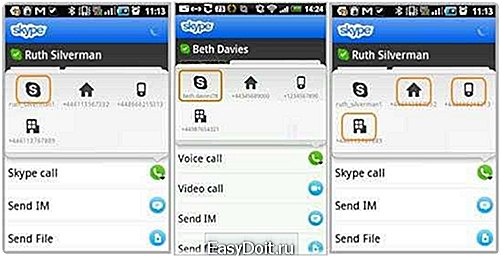
Звонки и СМС между абонентами Skype полностью бесплатны. Для осуществления:
- Запускаем Скайп, нажимаем «Контакты».
- Выбираем нужный контакт и жмем «Звонок через Skype».
- Для звонка на учетную запись Skype- нажмите на значок Skype.
- Параметры звонка можно настроить под себя в панели параметров звонка.
Для принятия входящих звонков Skype на вашем смартфоне Android должно быть запущено приложение Skype, при звонке выскочит сосуществующее уведомление. Для ответа коснитесь зеленой кнопочки «Ответить» или «Отказаться», если не хотите разговаривать.
Для отправки мгновенных сообщений:
- Входим в Skype и жмем «Контакты».
- Выбираем абонента и жмем кнопку «Отправить мгновенное сообщение».
- Вводим текст сообщения и нажимаем для отправки на клавишу клавиатуры- ввод.
Для осуществления видеосвязи:
- Запускаем Skype, открываем в «Контакты» и выбираем необходимого абонента.
- Для того, что бы произвести видеозвонок, нажимаем «Видеозвонок через Skype».
- Для передачи видеоизображения, во время звонка нажмите на значок с видеокамерой.
Внимание! Для обеспечения высокого качества связи при звонках, и особенно видеозвонках, используйте WI-FI с высоким уровнем сигнала или 3G — соединение и закройте по максиму все запущенные программы для высвобождения ресурсов смартфона.
Лучшие игры в сборниках для Андроид бесплатно качайте в нашем разделе- Игры для Android.
Теги: Cкайп Рубрика: Статьи об Андроид
Смотрите также:
Оставьте свой отзыв
Поделиться:
Нет комментариев
messagu.ru
Как пользоваться Skype на андроид — Как звонить с планшета Android используя Skype — Месса Гуру
Сейчас производители стараются сделать все вещи многофункциональными, ведь это главное, что потребители ищут в товарах. Поэтому многие задаются вопросом — как звонить с планшета Андроид? Мы рассматриваем здесь только Андроид, так как все программы для Айфон можно купить только с специальном магазине и это не оставляет никакого выбора.
Так как же звонить с планшета Андроид?
Есть несколько способов. В некоторых планшетах есть возможность звонить так же, как и с обычного телефона. Планшет с функцией обычного звонка легко отличить от остальных — если есть сим-карта, динамик и микрофон, то, конечно же, звонить можно. Программа, отвечающая за звонки, может быть установлена изначально, а можно становить ее самостоятельно, скачав с любого доступного сайта. Слава Богу, программы для Андроида есть в свободном доступе и бесплатно. Правда, такая специфическая программа может быть платной, но обычно это недорого.
Skype для планшетов Android
Но есть способ звонить со всех без исключения планшетов — skype для планшета android. Пользоваться им очень просто, если соблюдать инструкцию. С помощью скайпа можно поддерживать голосовую или видеосвязь.
Главное, чтобы ваш планшет отвечал системным требованиям программы Скайп. Но не волнуйтесь, все современные планшеты, безусловно, им отвечают. Тогда вы можете загрузить программу Скайп на свой планшет из официального сайта. Понятно, что для пользования Скайпом вам обязательно нужен Интернет.
Когда вы загрузили Скайп, создайте учетную запись, отвечая на стандартные вопросы анкеты. Также нужно создать список контактов. Потом войдите в Скайп, в списке контактов найдите абонента, с которым вы хотите связаться и нажмите значок связи. Вы можете выбрать простую голосовую связь или видеозвонок, для них предусмотрены разные кнопки. Здесь просто разобраться, как звонить с планшета explay и остальных.
Во время разговора можно включать или выключать видеосвязь. Если на вашем планшете есть передняя и задняя камера, то при включенной видеосвязи с помощью кнопочки со стрелочкой вы сможете переключаться между этими камерами. Найти ее можно на панели звонков.

На некоторых планшетах видеозвонки не активируются автоматически и придется настроить их вручную. Для начала войдите в свою учетную запись Скайп и сразу же — в меню. Там выберите пункт «Настройки», а там — «Голосовые и видеозвонки». А уже там нажмите на пункт «Активировать видеосвязь». После нажатия возле этой надписи должен появиться флажок. Дальше Скайп сделает все сам и вам не надо больше думать, как звонить с планшета asus и других.
Также помните, что качество связи зависит и от скорости вашего соединения с Интернетом, а не только от настроек скайпа. Можно помочь планшету в этом вопросе, если не пользоваться другими программами во время использования Скайпа.
К сожалению, скайп для планшета андроид не поддерживает групповую видеосвязь, вы можете поучаствовать в конференции только в голосовом режиме.
Также недавно появился skype для android Samsungи это обрадовало многих владельцев планшетов Самсунг, которые были лишены голосовой и видеосвязи через Скайп. Теперь мы разобрались, как звонить с планшета acer и других с помощью скайпа, нужно рассмотреть и другие способы связи через планшет.
Клиенты ICQ для Android
Icq для планшета android существует. Только есть один нюанс мобильные версии аськи сделаны очень ненадежно и поэтому придется выбрать один из мультипротокольных клиентов для ее использования.
Первым делом мы рассмотрим официальный клиент и разберемся, почему он не подходит. Сначала он был сделан качественно и надежно, но потом компания-производитель почему-то решила бороться с аналоговыми клиентами и начала менять протоколы примерно раз в неделю. Очень быстро мобильные телефоны не выдержали этой чехарды и отказались воспринимать аську. И компания потеряла большинство своих клиентов. Ей пришлось быстро переориентироваться и сделать программу удобной для большинства операционных систем. Теперь программа бесплатная и достаточно удобная, в ней есть статусы, разные смайлики и поддержка разных одновременных переписок. Зато она перегружена рекламой, за счет которой зарабатывают ее создатели, не умеет передавать файлы и поддерживает только аську в отличие от других многофункциональных клиентов.
Приложение IM+
Поддерживает 9 протоколов, через которые можно держать связь, у нее удобный интерфейс, есть статусы и уведомления, возможна передача файлов. Есть две версии программы — платная и бесплатная, с разными пакетами доступных функций.Но она не может принимать файлы, да и передача сильно ограничена.
Приложение Meebo IM
Тоже мультипротокольная, кроме того, она бережет энергию прибора, не требует много памяти и обладает другими положительными качествами — поддерживает статусы и прочее.Из негативных моментов можно отметить то, что она не сохраняет историю переписки, не пересылает и не принимает файлы и в ней очень плохой выбор смайликов.
Приложение Slick
Может работать с 7 протоколами, очень хорошо взаимодействует с медленно соображающими устройствами, при этом поддерживает статусы и смайлики, передает и принимает файлы, и является бесплатной.Из минусов можно указать проблемы в работе с большими объемами информации и не очень удобный интерфейс из-за мелких деталей.
Приложение Asia IM
Поддерживает только три протокола, но является очень легкой и многофункциональной. Ее постоянно обновляют несмотря на то, что она бесплатная. Она поддерживает статусы и работает с большими объемами информации.Но, к сожалению, пока что в ней постоянно вылезают ошибки и она может работать только с быстрыми соединениями. Да и то ненадежно.
Это пять самых крупных клиентов, с которыми работает аська для планшета андроид. Каждый из них имеет свои положительные и отрицательные качества и можно легко подобрать вариант для своего планшета.
Поделиться:
Нет комментариев
messagu.ru

